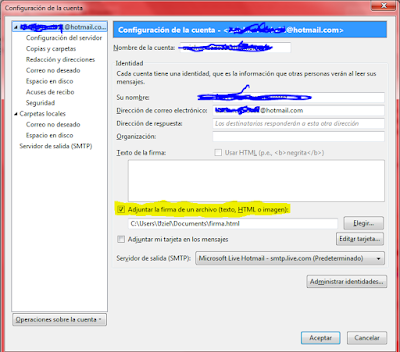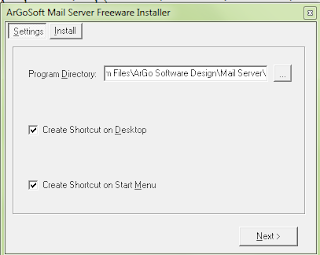Enviar Email "Correo electrónico" desde C#.
Ahora veremos como enviar un correo Email desde C#, esto es muy sencillo no tiene gran complejidad, en esté correo vamos a habilitar el envío de correo con HTML. A que me refiero que se habilitará el correo HTML me refiero a que si tu en body o cuerpo del correo envías o creas un mensaje HTML entonces en tu bandeja de entrada llegaría en HTML. Esté envió de correo electrónico funciona con una cuenta GMAIL por lo que si utilizas una cuenta hotmail como servidor de correo no funcionará ya que no son iguales los parámetros de salida de una y de otra: try { MailMessage mail = new MailMessage ( ) ; SmtpClient smtserver = new SmtpClient ( " smtp.gmail.com " , 587 ) ; mail . From = new MailAddress ( " uze7@gmail.com " , " Uziel Mercado " , System . Text . Encoding . UTF8 ) ; mail . Subject = " prueba " ; mail . SubjectEncoding = System . Text . Encoding . UTF8 ; mail . Body ...